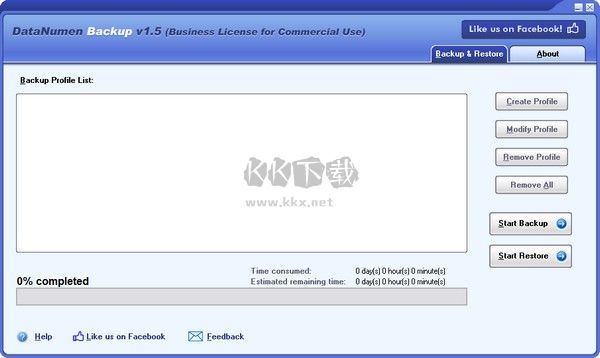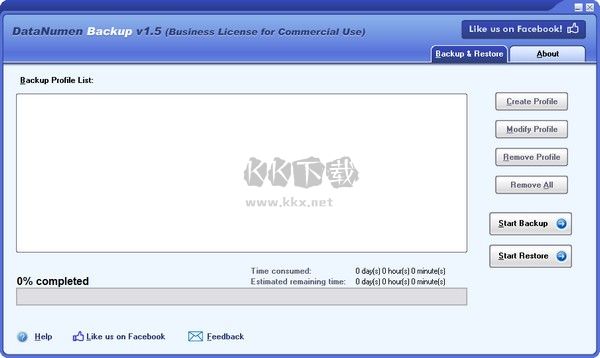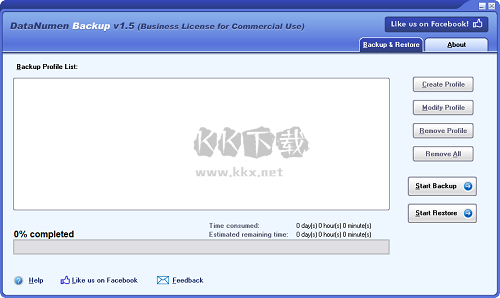DataNumen Backup是一款能够对各种dbp文件进行修复的软件,软件使用操作简单,同时,支持对各种日志文件进行备份恢复,软件能够同时对多个文件进行备份处理,提高用户的备份处理效果,软件操作简单,拥有强大的兼容性,能够在多种操作系统上进行使用,并且支持对多种文件格式进行处理。
DataNumen Backup安装步骤
1、下载安装包,,解压,运行“exe.文件”
2、双击打开,进入安装向导,选择安装位置,默认c盘,点击Next
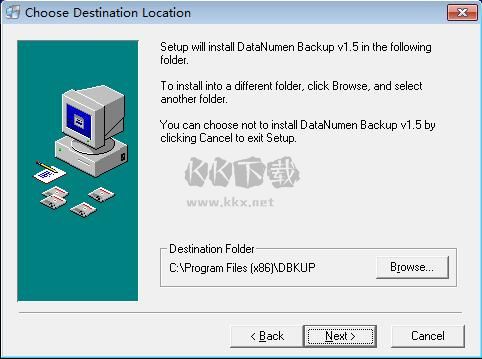
3、选择程序管理组,点击Next
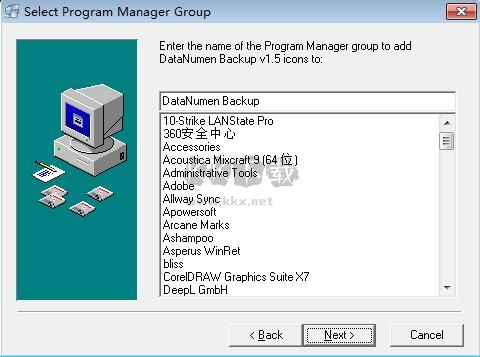
4、准备安装,点击Next
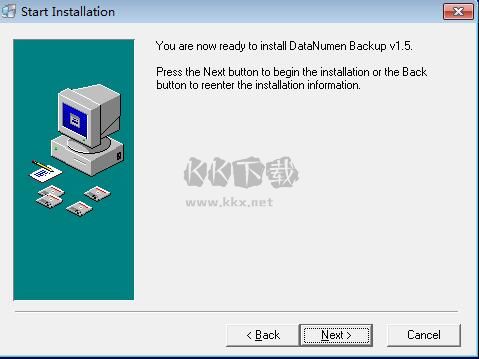
5、正在安装,耐心等待一下
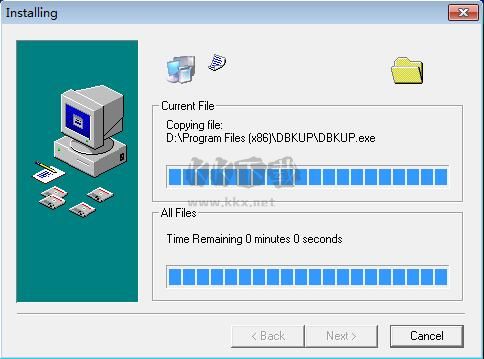
6、安装完成,点击Finish,退出安装向导
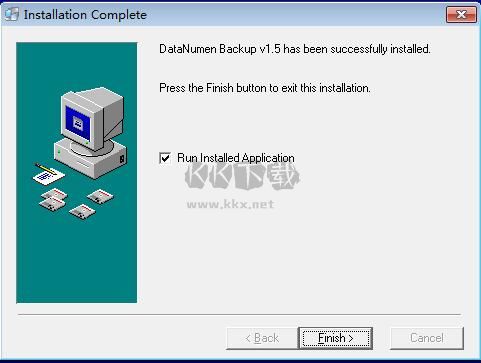
DataNumen Backup使用方法
1、运行DataNumen Backup,进入如下所示的软件主界面。
2、点击【create profile】按钮,然后创建一个新的备份任务。
3、用户可以设置备份名称、备份方式、备份来源、备份到目录、压缩等级等参数进行配置。
4、创建的备份任务将自动添加到列表。
5、用户可以快速修改或已移除备份任务。
6、点击【start backup】按钮,即可开始备份。
7、若需要恢复备份,点击【start restore】按钮即可快速恢复。
DataNumen Backupv内容
轻松创建备份配置文件
DataNumen Backup官方版带有一个简约的界面,该界面包括一个主窗口并显示主要功能。您可以通过单击“创建配置文件”按钮并指定创建第一个备份所需的信息来开始使用。更准确地说,您需要提供名称,源,存储文件夹,备份方法,压缩级别以及额外的可用空间量。
如果您希望节省时间并在HDD上保留一些可用空间,则选择增量备份可能是最好的选择,因为它仅备份自上次完全备份以来已更改的文件。此外,您可以选择可用的最高压缩级别,以确保占用尽可能少的空间。再说一次,如果空间不是问题,那么您可能要选择差异备份。
无缝备份或还原所需文件
值得一提的是,该程序存储了您创建的所有配置文件,并将其显示在主窗口中。但是,如果您需要还原文件或目录,则它仅显示可用的恢复源。此外,您可以指定是将文件提取到特定目录还是将其设置为默认备份文件。
万一您正在寻找一种直接的工具来为硬盘上的关键数据创建备份,那么也许您可以考虑尝试使用DataNumen Backup。
DataNumen Backup功能
1、DataNumen Backup可以免费备份电脑上的数据
2、直接在软件界面创建新的方案就可以立即备份数据
3、可以添加多个文件夹到软件设置备份,全部备份到一个相同的地址
4、可以在软件添加多个备份计划,可以随时对文件夹的内容一键备份
5、创建的备份方案都在列表显示,当文件夹有新的数据时就可以点击开始备份
6、如果选择增量备份,软件总会识别文件夹新增的内容,从而备份到目标地址
DataNumen Backup优势
1、高效的备份处理
DataNumen Backup能够以最快的速度对文件进行备份处理,确保重要数据在极短的时间内得到安全保护。
2、多种备份方式
该工具支持全备份、增量备份和差分备份等多种备份方式,用户可以根据实际需求选择最合适的备份策略。
3、操作简便
DataNumen Backup的操作界面简洁明了,用户无需复杂的设置即可轻松完成数据备份任务,降低操作难度。
4、兼容性强
该工具支持多种操作系统和文件格式,能够广泛适用于不同的应用场景,满足不同用户的需求。
5、安全性高
DataNumen Backup在备份过程中采用先进的加密技术,确保数据在传输和存储过程中的安全性,防止数据泄露或被篡改。
DataNumen Backup使用说明
1、输入或选择要修复的DBP文件。也可以点击搜索按钮查找,在本地计算机中搜索并选择要修复的DBP文件。
2.在 "输出固定文件为:"文本框中指定新的文件名。损坏的DBP存档被修复后,会生成一个新的固定文件,文件名为:。
3.点击 "开始修复 "按钮开始修复过程。你会看到进度条中的变化。如果你想中止修复过程,点击 "停止修复 "按钮。
4.修复过程结束后,会生成一个给定名称的固定文件。你可以用常用的DBP工具打开它,如WinZip、Winrar等。
5.您可以点击 "保存日志 "按钮,将修复日志保存到文件中。您还可以在保存文件对话框中选择 "包括系统信息 "选项,在日志文件中加入其他信息。这些信息可以帮助我们的技术支持人员更有效地诊断您的系统,解决您的问题。